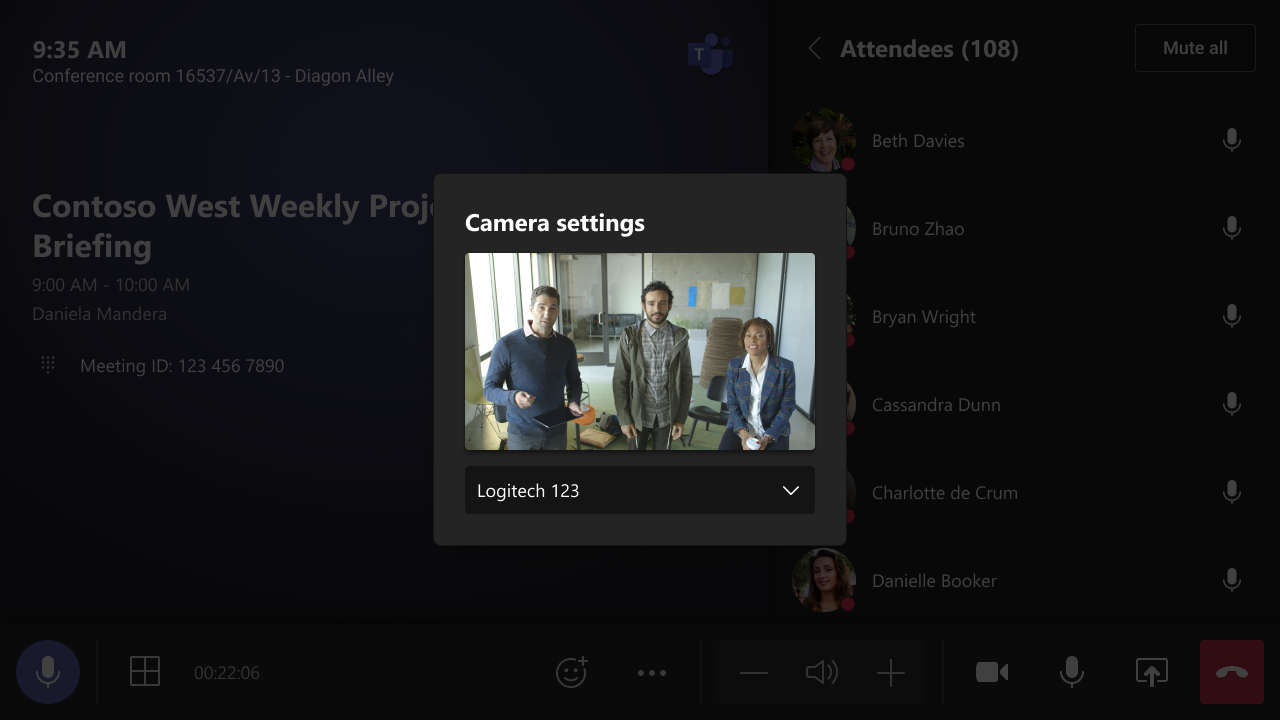Microsoft prévoit d’ajouter la prise en charge multi-caméras aux appareils Teams Rooms, les solutions de réunion dédiées aux salles de conférence professionnelles et aux bureaux à domicile. Cette fonctionnalité ne sera disponible que pour certains Salles Microsoft Teams sur Windows, comme le Surface Hub.
Cette mise à jour de Microsoft Teams Rooms permettra aux participants à la réunion de basculer entre plusieurs flux de caméra vidéo. « Pour les salles avec plus d’une caméra vidéo connectée au MTR, les utilisateurs pourront basculer entre ces caméras lors d’une réunion Teams en sélectionnant la caméra dans la liste des caméras disponibles. Si l’appareil ne dispose pas de plusieurs caméras USB configurées avec l’appareil Teams Rooms dans les salles de conférence, il n’y aura aucune différence d’expérience », a expliqué la société dans un message sur le centre d’administration Microsoft 365.
Une fois la mise à jour déployée, les participants à la réunion devront appuyer sur l’option chevron disponible à côté de l’icône de la caméra afin de choisir une caméra différente. Cependant, les administrateurs informatiques pourront également définir une vidéo par défaut pour rejoindre les réunions Teams.
Selon le Feuille de route Microsoft 365, la prise en charge multi-caméras commencera à être déployée sur les appareils Teams Rooms via une mise à jour de la boutique Microsoft à la mi-décembre. Faites-nous savoir dans les commentaires ci-dessous si vous pensez que cette fonctionnalité vous aidera à vous adapter à la nouvelle ère du travail hybride.
FAQ
De quel matériel ai-je besoin pour déployer des salles Microsoft Teams ?
Si vous disposez d’un serveur Exchange sur site, Microsoft Teams Rooms nécessite l’utilisation d’Exchange Server 2013 SP1 ou version ultérieure. Un déploiement matériel comprend une sélection d’un système Microsoft Teams Room, combiné à des périphériques audio et vidéo certifiés, et une solution de câblage pour intégrer ces appareils ensemble.
Comment fonctionnent les salles Microsoft Teams ?
Les salles Microsoft Teams comblent le fossé entre les participants en personne et à distance, afin que chacun puisse être vu, entendu et participer pleinement, qu’il travaille dans des espaces de réunion petits, moyens ou grands.Quels sont les appareils Teams Rooms dans cette vidéo ? Imaginez et collaborez dans des espaces idéaux pour trois à cinq personnes.
Comment déployer un appareil de salle Microsoft Teams sur MTR ?
Le déploiement nécessite l’intégration des appareils Microsoft Teams Rooms aux services gérés Microsoft Teams Rooms. L’agent de service de surveillance est destiné à être utilisé avec les systèmes et périphériques Microsoft Teams Room (MTR) certifiés. Suivez ces procédures pour configurer votre matériel avant de tenter le processus d’inscription :
Pourquoi des équipes pour Microsoft Teams ?
Teams offre à ses utilisateurs une toute nouvelle façon de collaborer. Les salles natives de Microsoft Teams offrent une expérience plus enrichie et un retour sur investissement plus élevé. Pour augmenter vos nouveaux MTR, utilisez BlueJeans Gateway pour tirer le meilleur parti de Microsoft Teams.
Que puis-je faire avec le Centre d’administration Microsoft Teams ?
Avec Microsoft Teams Admin Center, vous pouvez : Effectuer la gestion des appareils comme le redémarrage des appareils et le téléchargement des journaux des appareils Vérifier l’état de santé des appareils Microsoft Teams Room et de leurs périphériques, y compris les caméras, les écrans, les microphones, etc.
Comment gérer les appareils de mes salles d’équipe ?
Les appareils Teams Rooms se trouvent dans le centre d’administration Microsoft Teams sous Appareils > Teams Rooms. Pour plus d’informations sur la gestion des appareils de vos salles Teams, voir Gérer les salles Microsoft Teams. Pour ce faire… Sélectionnez un ou plusieurs appareils > Modifier les paramètres.
Comment inscrire un appareil dans Microsoft Teams ?
Un appareil est automatiquement inscrit la première fois qu’un utilisateur se connecte à Teams sur l’appareil. Pour obtenir une liste des appareils certifiés pouvant être gérés, voir : Ces appareils sont gérés dans le centre d’administration Microsoft Teams et ont leurs propres sections respectives dans la navigation de gauche sous Appareils. Cela vous permet de gérer chaque type d’appareil séparément.
Quoi de neuf dans la gestion des appareils Microsoft Teams ?
Ces avancées englobent de nouvelles fonctionnalités puissantes, permettant aux administrateurs informatiques de simplifier, personnaliser et automatiser la gestion des appareils Teams.Grâce à ces nouvelles fonctionnalités, non seulement les administrateurs peuvent désormais compter sur Teams Admin Center pour afficher tous leurs appareils Teams, mais ils peuvent également y effectuer toutes les tâches de gestion des appareils, en un seul emplacement.
Puis-je installer Microsoft Teams sur un PC Windows 10 ?
Vous ne pouvez pas simplement installer le logiciel sur Windows 10 et transformer un PC standard en salle Teams. Vous pouvez installer Teams sur un ordinateur dans la salle de conférence et le faire se connecter automatiquement, mais vous perdez la belle interface utilisateur de la salle.
Qu’est-ce qu’un appareil de salle Microsoft Teams ?
Appareils certifiés par des partenaires matériels de premier plan Pour offrir la meilleure expérience possible, les appareils Teams Rooms exécutent une application Teams native conçue par Microsoft et sont certifiés via un processus complet de test et de validation audio/vidéo.
De quoi ai-je besoin pour créer un système de salle Microsoft Teams ?
Tout d’abord, nous avons besoin d’un système de salle certifié Microsoft Teams. Les systèmes de salle existent depuis un certain temps et ont mûri en tant que produit. Les systèmes de salle d’origine fournis par des sociétés comme Logitech en tant que Smart Dock vous obligeaient à créer une Microsoft Surface Pro exécutant Windows 10 dans une station d’accueil fournie.